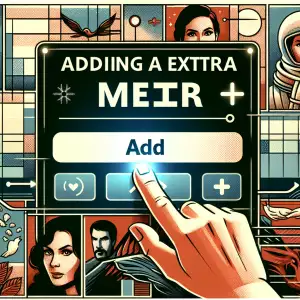Odesílejte fotky snadno: Průvodce odesíláním přes WhatsApp
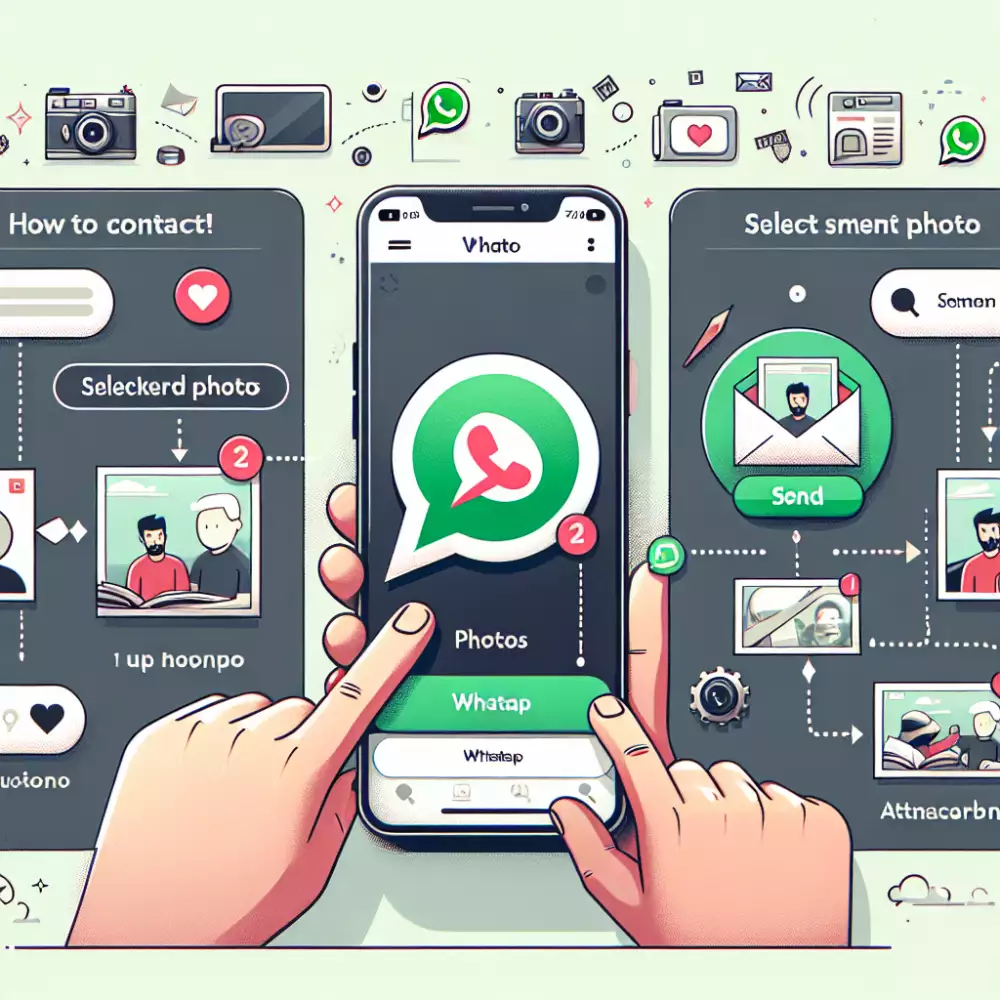
Otevřete WhatsApp
Prvním krokem je samozřejmě otevřít aplikaci WhatsApp na vašem telefonu. Aplikace je obvykle dostupná na domovské obrazovce nebo v zásuvce aplikací. Po otevření WhatsAppu uvidíte seznam vašich konverzací. Vyberte konverzaci, do které chcete fotky poslat. Pokud chcete fotky poslat novému kontaktu, klikněte na ikonu nové zprávy, která je obvykle umístěna v pravém dolním rohu obrazovky. Poté vyberte kontakt, kterému chcete fotky poslat. Jakmile jste v konverzaci, všimněte si textového pole v dolní části obrazovky, kde byste normálně psali zprávu. Vedle tohoto pole se nachází několik ikon, včetně ikony sponky, ikony fotoaparátu a ikony galerie. Pro odeslání fotky máte několik možností.
Vyberte konverzaci
Před odesláním fotek je potřeba vybrat konverzaci, kam je chcete poslat. Otevřete si aplikaci WhatsApp a v horní části obrazovky uvidíte seznam vašich konverzací. Vyberte konverzaci, do které chcete fotky odeslat, kliknutím na ni. Pokud se jedná o novou konverzaci, klikněte na ikonu nové zprávy, která vypadá jako bublina s tužkou uvnitř. Následně vyberte kontakt nebo skupinu, které chcete fotky poslat. Po výběru konverzace se vám zobrazí okno s historií zpráv. Teď jste připraveni k odeslání fotek.
Klepněte na ikonu sponky
Pokud chcete přidat fotky k vaší zprávě, klepněte na ikonu sponky, která se nachází v poli pro psaní zprávy. Zobrazí se vám nabídka s možnostmi, odkud můžete fotky vybrat:
| Funkce | |
|---|---|
| Odesílání fotek | Ano |
| Maximální velikost fotky | 16 MB |
| Počet fotek v jednom odeslání | Až 30 |
_Galerie_: Vyberte fotky, které jste již dříve uložili do telefonu.
_Fotoaparát_: Pořiďte novou fotku přímo z aplikace WhatsApp.
_Dokument_: Vyberte fotku z úložiště vašeho telefonu, například z Google Drive nebo Dropbox.
Po výběru fotky se vám zobrazí náhled. Můžete k ní přidat popisek, oříznout ji nebo na ni nakreslit. Až budete s úpravami hotovi, klepněte na tlačítko odeslat.
Zvolte Galerie
Pokud chcete sdílet více fotek najednou, WhatsApp nabízí možnost využít galerii. Otevřete konverzaci, se kterou chcete fotky sdílet. Klikněte na ikonu kancelářské sponky v poli pro psaní zprávy. Z nabídky, která se zobrazí, vyberte "Galerie". Nyní se vám zobrazí vaše galerie fotek, ze které můžete vybrat jednu nebo více fotek, které chcete odeslat. Pro výběr více fotek podržte prst na první fotce a poté vyberte další fotky. Jakmile máte vybrané všechny fotky, klikněte na zelenou šipku v pravém dolním rohu obrazovky. Fotky se odešlou do konverzace a příjemce je uvidí, jakmile se připojí k internetu.

Vyberte fotku
Před odesláním fotky je potřeba ji nejdřív vybrat. Otevřete si WhatsApp a zvolte konverzaci, kam chcete fotku poslat. Dole v okně chatu uvidíte vedle textového pole ikonku ve tvaru sponky. Po kliknutí na ni se vám zobrazí nabídka možností. Vyberte možnost "Galerie", která vám umožní procházet fotky uložené ve vašem telefonu. V galerii si vyberte požadovanou fotku. Pokud chcete poslat více fotek najednou, stačí dlouze podržet prst na první fotce a poté označit další fotky, které chcete odeslat.
Upravte fotku (volitelné)
Před odesláním fotky přes WhatsApp máte možnost ji upravit přímo v aplikaci. Klepněte na fotku, kterou chcete upravit. Otevře se vám náhled fotky s několika možnostmi úprav. Můžete fotku oříznout, přidat text, nakreslit na ni nebo vložit samolepku. Pokud chcete, aby vaše fotky byly originální a vtipné, určitě si s úpravami vyhrajte. Až budete s úpravami hotovi, klepněte na tlačítko "Hotovo".
Přidejte popisek (volitelné)
V této sekci se dozvíte, jak snadno a rychle sdílet své oblíbené momentky s přáteli a rodinou. WhatsApp je dnes jednou z nejpoužívanějších aplikací pro zasílání zpráv a fotek a my vám ukážeme, jak na to. Náš návod je určen pro začátečníky i pokročilé uživatele. Naučíte se, jak vybrat a poslat fotky z galerie telefonu, jak fotit přímo v aplikaci WhatsApp a jak sdílet více fotek najednou. Prozradíme vám také užitečné tipy a triky, například jak upravit fotku před odesláním nebo jak odeslat fotku ve vysoké kvalitě.
Odešlete fotku
Nyní se dostáváme k tomu nejzábavnějšímu - sdílení vašich úžasných fotek! V okně konverzace s osobou nebo skupinou, které chcete fotku poslat, uvidíte vedle textového pole malou ikonku ve tvaru kancelářské sponky. Klikněte na ni a zobrazí se vám nabídka možností. Vyberte "Galerie", pokud chcete poslat fotku, kterou už máte v telefonu uloženou. Pokud chcete fotku nejdříve vyfotit, zvolte možnost "Fotoaparát". Po výběru fotky se vám zobrazí náhled. Můžete k ní ještě před odesláním přidat popisek, nakreslit na ni nebo přidat samolepku. Až budete s fotkou spokojeni, klikněte na zelenou šipku vpravo dole a vaše fotka se odešle.
Potvrzení odeslání
Po odeslání fotky přes WhatsApp se zobrazí vedle ní malá ikona hodin. To znamená, že se fotka nahrává. Jakmile se nahraje, ikona hodin se změní na jednu fajfku. To znamená, že byla fotka úspěšně odeslána z vašeho telefonu. Až ji váš kontakt obdrží, zobrazí se u ní dvě fajfky. Pokud chcete mít jistotu, že si váš kontakt fotku prohlédl, sledujte, zda se obě fajfky nezabarví modře. Modré fajfky znamenají, že byla fotka přečtena. Pamatujte, že váš kontakt si může v nastavení soukromí zvolit, zda se má zobrazovat potvrzení o přečtení, takže modré fajfky nemusí být vždy viditelné.

Problémy s odesláním?
Nedaří se vám odeslat fotky přes WhatsApp? Nezoufejte, nejste sami! Tohle je častý problém, který může mít hned několik příčin. Prvním krokem je zkontrolovat vaše internetové připojení. WhatsApp potřebuje stabilní připojení k internetu, ať už přes Wi-Fi nebo mobilní data, aby mohl odesílat a přijímat zprávy, fotky a videa. Zkuste otevřít webovou stránku v prohlížeči a ověřte, zda se načítá správně. Pokud ne, problém bude pravděpodobně v připojení. Druhou možností je nedostatek úložného prostoru v telefonu. Pokud máte málo místa, WhatsApp nemusí mít dostatek kapacity pro odeslání fotek. V takovém případě zkuste uvolnit místo smazáním nepotřebných souborů nebo aplikací. A konečně, ujistěte se, že máte nainstalovanou nejnovější verzi WhatsAppu. Starší verze aplikace mohou obsahovat chyby, které brání v odesílání fotek. Aktualizaci si můžete stáhnout z obchodu s aplikacemi vašeho telefonu. Pokud žádný z těchto tipů nepomůže, zkuste kontaktovat podporu WhatsAppu, kde vám s problémem rádi pomohou.
Publikováno: 20. 11. 2024
Kategorie: Technologie